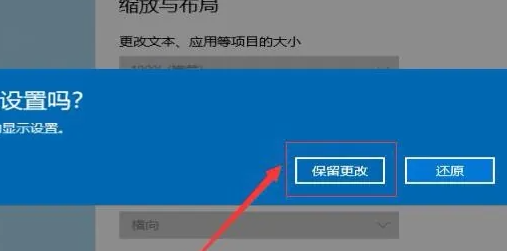vmware 仮想マシンのフルスクリーンの不満の問題を解決する方法に関するチュートリアルについてまだよくわかっていないプレイヤーが多くいますが、Source Code Network の編集者は、フルスクリーンの vmware 仮想マシンの不満を解決するためのチュートリアルをまとめました。あなたのお役に立てれば幸いです。
1. まず、オペレーティング システムが起動していない仮想マシン ソフトウェアを開きます。
次に、仮想マシン インターフェイスで [表示] オプションを見つけてクリックし、ポップアップ ドロップダウン メニューから [自動的にサイズ変更する] を選択します。
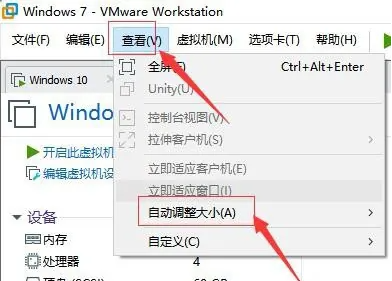
2. ポップアップ機能メニューで「クライアントに自動的に適応する」と「ウィンドウを自動的に調整する」を選択してください。
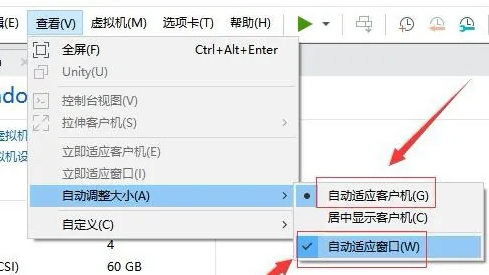
3. VMware 仮想マシンを起動し、仮想ホストのオペレーティング システムを正常に起動して実行します。
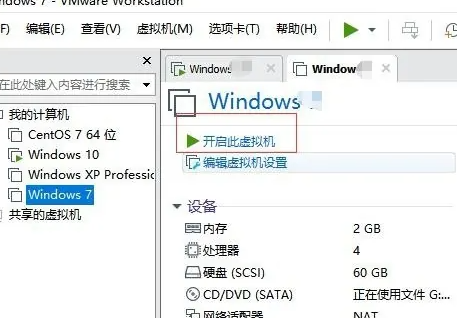
4. 仮想ホストのメイン インターフェイスのメニュー バーで、サブメニューを展開した後、[表示] オプションを見つけて、[拡張クライアント] を選択します。
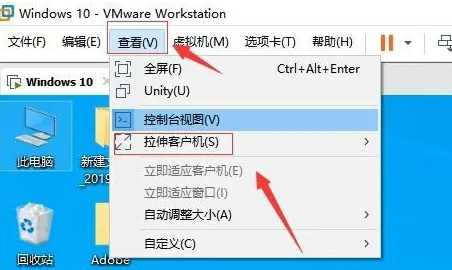
5. ポップアップ機能メニューから「フリーストレッチ」オプションを選択してください。
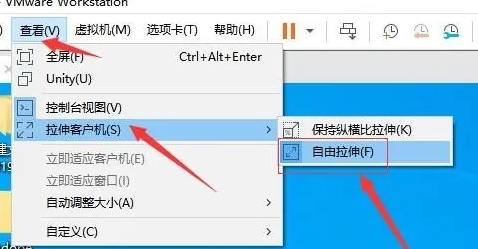
6. 次に、コンピュータのデスクトップに入り、マウスを右クリックして、ポップアップ機能リストから「ディスプレイ設定」オプションを選択してください。
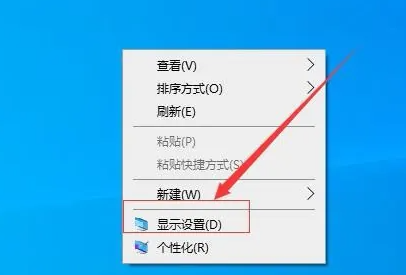
7. ディスプレイの解像度がコンピュータに適していることを確認します。
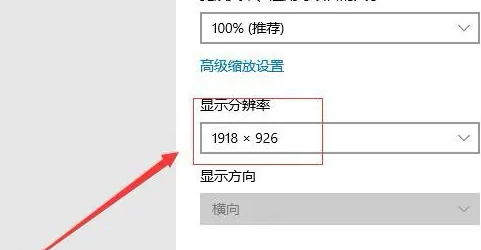
8. 適切な解像度を選択した後、画面の状態をプレビューしてパノラマ範囲を確認できます。それが正しいことを確認した後、「変更を維持」にチェックを入れて設定パラメータの保存を完了します。